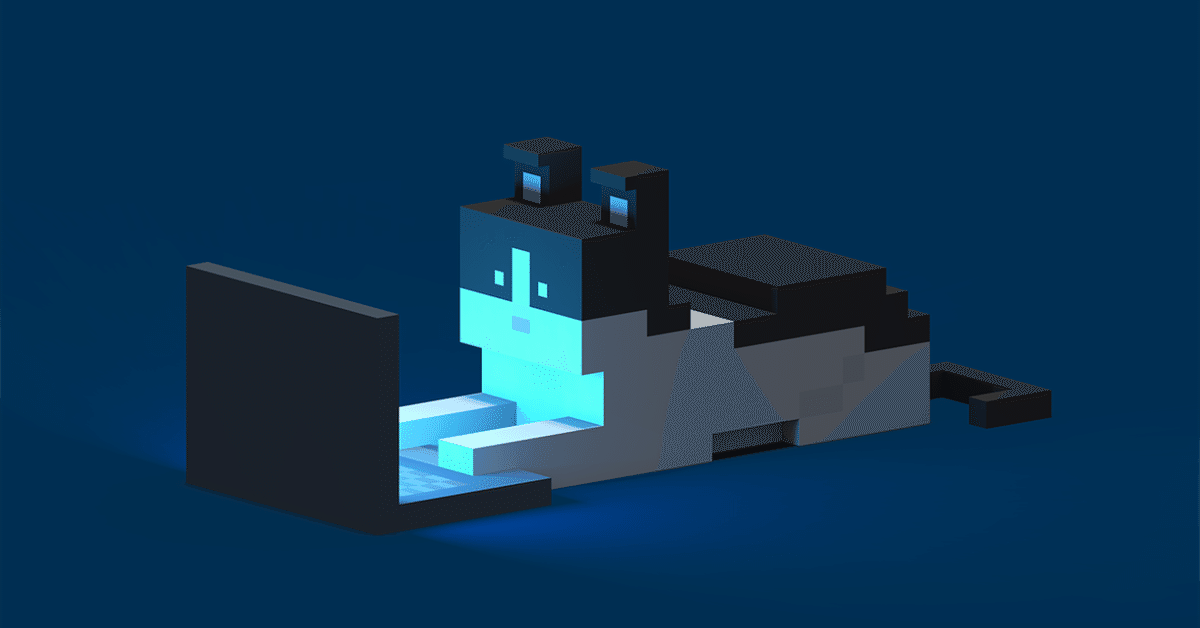
Photo by
hamahouse
簡単・見やすい C/C++向け eclipseダークテーマ
目の疲労を抑えるためにはダークテーマがおすすめです。ただ、デフォルトのeclipseのダークテーマでは視認性が悪い部分があります。今回は、「これからeclipseでダークテーマを使ってみたい!」という人向けに、最低限の見やすさを確保したダークテーマ設定方法を書いておこうと思います。
0.はじめの状態
デフォルトだとこんな感じです。

1. ダークテーマにする
ウィンドウ→設定→一般→外観で、ダークを選択するとダークテーマになります。
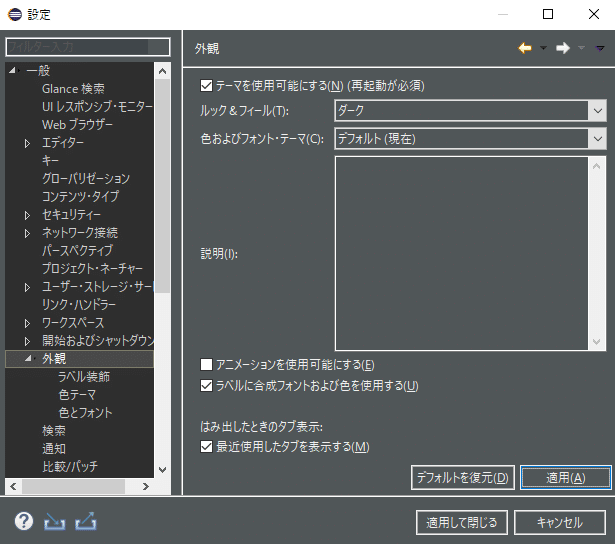
このままでも十分使えますが、選択箇所が見づらいです。

2. 色を変更する
文字の色などは自由に変えられるのですが、視認性のためにとりあえずこれだけは変えておけばいいのでは?と思う項目を紹介します。
ウィンドウ→設定→一般→エディター→テキスト・エディター→注釈の「C/C++ 出現箇所」と「C/C++ 書き込み出現箇所」の色を変更します。暗めの赤色にすると見やすいと思います。

ウィンドウ→設定→一般→エディター→テキスト・エディターの「行番号の前景」を変更します。白に近いグレーがおすすめです。

以上2つの色を変更しておけば、とりあえずどの文字も見えるかなと思います。

3. フォントを変える
設定>一般>外観>色とフォントから好きなのを選びます。僕はConsolas。
4. 末尾の空白を削除しないようにする
設定>一般>エディタ>AnyEditツール>末尾の空白を除去
というチェックボックスを外します。
まとめ
どこにどの設定があるのか初見ではわかりにくかったので、一番シンプルな設定をまとめてみました。この他にも色々設定できますので、お気に入りの設定を見つけてみてくださいね。
この記事が気に入ったらサポートをしてみませんか?
